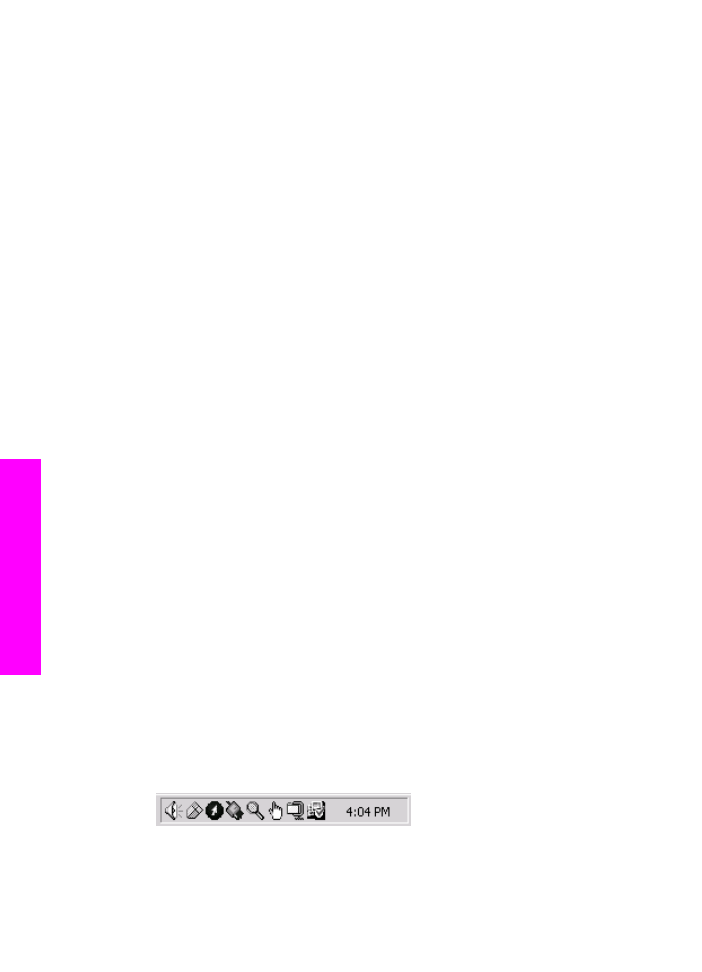
Odebrání a opakovaná instalace softwaru
.
Některé ikony v programu Správce HP chybí
Pokud základní ikony (Sejmout obrázek, Sejmout dokument, Odeslat fax a
Galerie HP) nejsou zobrazeny, instalace nemusí být kompletní.
Řešení
Pokud není instalace kompletní, můžete se pokusit o odebrání a novou instalaci
softwaru. Nestačí pouze smazat soubory programu HP all-in-one z jednotky
pevného disku. Zajistěte, aby odebrání softwaru proběhlo řádně pomocí nástroje
pro odebrání ve skupině programů HP all-in-one. Další informace uvádí část
Odebrání a opakovaná instalace softwaru
.
Průvodce faxováním se nespouští
Řešení
Průvodce faxováním spusťte takto:
1
Spusťte zařízení Správce HP. Další informace naleznete v nápovědě k
softwaru HP Image Zone, která je součástí dodaného softwaru.
2
Klepněte na nabídku Nastavení, na příkaz Nastavení faxu a nakonec na
položku Průvodce nastavením faxu.
Nezobrazuje se obrazovka registrace (pouze operační systémy Windows).
Řešení
➔ V systému Windows lze získat přístup do okna s registrací klepnutím na
tlačítko Start na hlavním panelu, klepnutím na položku Programy nebo
Všechny programy (XP), na položku Hewlett-Packard, HP Officejet
6200 series all-in-one a nakonec na příkaz Zaregistrovat nyní.
V systémové oblasti se nezobrazuje ikona Monitor digitálního zobrazení (pouze
operační systémy Windows)
Řešení
Pokud se Monitor digitálního zobrazení nezobrazuje na systémovém panelu,
spusťte program Správce HP a ověřte si, že jsou zde zobrazeny základní ikony.
Další informace o spouštění programu Správce HP naleznete v nápovědě k
softwaru HP Image Zone, která je součástí dodaného softwaru.
Další informace o chybějících základních ikonách v programu Správce HP
naleznete v části
Některé ikony v programu Správce HP chybí
.
Systémový panel se obvykle zobrazuje v dolním pravém rohu pracovní plochy.
Kapitola 15
118
HP Officejet 6200 series all-in-one
Informace
o
odstra
ň
ování
problém
ů
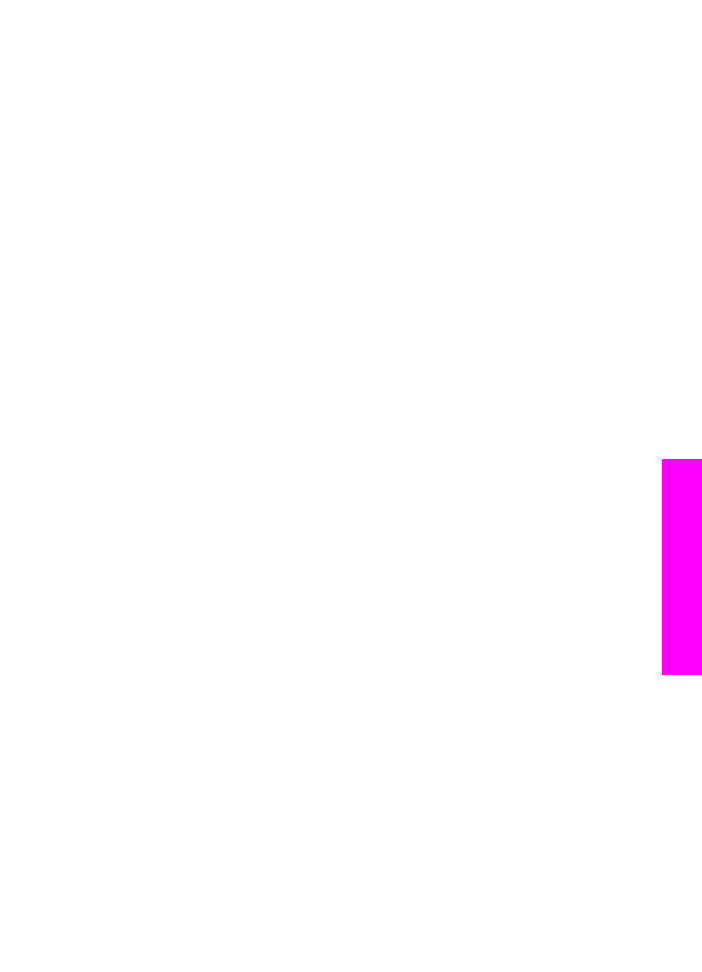
Odebrání a opakovaná instalace softwaru
Pokud je instalace nekompletní nebo pokud jste připojili kabel USB k počítači před
výzvou instalačního okna softwaru, může být nutné software odebrat a pak jej znovu
nainstalovat. Nestačí pouze smazat soubory programu HP all-in-one z jednotky
pevného disku. Zajistěte, aby odebrání softwaru proběhlo řádně pomocí nástroje pro
odinstalaci ve skupině programů HP all-in-one.
Opakovaná instalace může v počítačích se systémy Windows a Macintosh trvat 20 až
40 minut. Software lze z počítačů se systémem Windows odebrat třemi způsoby.
Odebrání z počítače se systémem Windows, způsob 1
1
Odpojte zařízení HP all-in-one od počítače. Nepřipojujtezařízení HP all-in-one k
počítači, dokud není software nainstalován znovu.
2
Na hlavním panelu systému Windows klepněte na tlačítko Start, položku
Programy nebo Všechny programy (XP), Hewlett-Packard, HP Officejet
6200 series all-in-one, Odinstalovat software.
3
Postupujte podle pokynů na obrazovce.
4
Pokud se zobrazí dotaz, zda chcete odebrat sdílené soubory, klepněte na tlačítko
Ne.
Pokud byste tyto soubory smazali, ostatní programy, které je mohou používat, by
nemusely pracovat správně.
5
Restartujte počítač.
Poznámka
Je důležité odpojit zařízení HP all-in-one před restartem počítače.
Zařízení HP all-in-one připojte k počítači až po nové instalaci
softwaru.
6
Opakovaná instalace softwaru se provádí vložením disku CD-ROM HP all-in-one
do mechaniky CD-ROM v počítači a dále podle pokynů na obrazovce a pokynů
uvedených v Průvodci nastavením dodaném se zařízením HP all-in-one.
7
Po nainstalování softwaru připojte zařízení HP all-in-one k počítači.
8
Stisknutím tlačítka
Zapnout
zařízení HP all-in-one zapněte.
Po připojení a zapnutí zařízení HP all-in-one může být nutné vyčkat několik minut,
až se dokončí všechny kroky instalace zařízení Plug and Play.
9
Postupujte podle pokynů na obrazovce.
Pokud je instalace softwaru dokončena, zobrazí se ikona Monitor stavu v systémovém
panelu Windows.
Ověření správné instalace softwaru provedete poklepáním na ikonu Správce HP na
pracovní ploše. Pokud program Správce HP zobrazuje klíčové ikony (Sejmout obrázek,
Sejmout dokument, Odeslat fax a HP Gallery), software byl správně nainstalován.
Odebrání z počítače se systémem Windows, způsob 2
Poznámka
Tento způsob použijte v případě, že v nabídce Windows není k dispozici
možnost Odebrat software.
1
Na hlavním panelu systému Windows klepněte na tlačítko Start, na položku
Nastavení a potom na možnost Ovládací panely.
2
Poklepejte na ikonu Přidat nebo Odebrat programy.
3
Zvolte HP all-in-one & Officejet 4.0 a klepněte na tlačítko Změnit nebo Odebrat.
Postupujte podle pokynů na obrazovce.
4
Odpojte zařízení HP all-in-one od počítače.
Uživatelská příručka
119
Informace
o
odstra
ň
ování
problém
ů
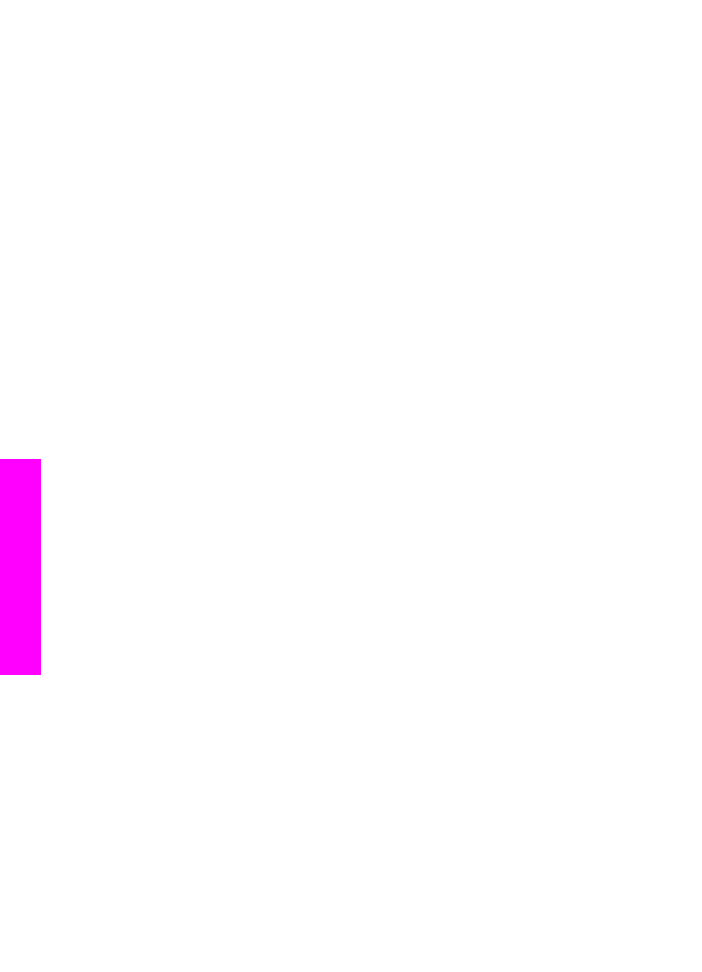
5
Restartujte počítač.
Poznámka
Je důležité odpojit zařízení HP all-in-one před restartem počítače.
Zařízení HP all-in-one připojte k počítači teprve po nové instalaci
softwaru.
6
Spusťte instalační programí.
7
Postupujte dále podle pokynů na obrazovce a pokynů uvedených v Průvodci
nastavením dodaném se zařízením HP all-in-one.
Odebrání z počítače se systémem Windows, způsob 3
Poznámka
Tento způsob je alternativní pro případ, že v nabídce Windows není k
dispozici příkaz Odebrat software.
1
Spusťte instalační program softwaru HP Officejet 6200 series all-in-one.
2
Zvolte Odebrat a postupujte podle pokynů na obrazovce.
3
Odpojte zařízení HP all-in-one od počítače.
4
Restartujte počítač.
Poznámka
Je důležité odpojit zařízení HP all-in-one před restartem počítače.
Zařízení HP all-in-one připojte k počítači teprve po nové instalaci
softwaru.
5
Spusťte znovu instalační program softwaru HP Officejet 6200 series all-in-one.
6
Spusťte Opakovanou instalaci.
7
Postupujte dále podle pokynů na obrazovce a pokynů uvedených v Průvodci
nastavením dodaném se zařízením HP all-in-one.
Odebrání z počítače Macintosh
1
Odpojte zařízení HP all-in-one od počítače Macintosh.
2
Poklepejte na složku Aplikace: HP All-in-One Software.
3
Poklepejte na HP Uninstaller.
Postupujte podle pokynů na obrazovce.
4
Po odebrání softwaru odpojte zařízení HP all-in-one a restartujte počítač.
Poznámka
Je důležité odpojit zařízení HP all-in-one před restartem počítače.
Zařízení HP all-in-one připojte k počítači teprve po nové instalaci
softwaru.
5
Opakovanou instalaci softwaru spustíte vložením disku CD-ROM HP all-in-one do
mechaniky CD-ROM v počítači.
6
Z pracovní plochy otevřete disk CD-ROM a pak poklepejte na HP all-in-one
installer.
7
Postupujte dále podle pokynů na obrazovce a pokynů uvedených v Průvodci
nastavením dodaném se zařízením HP all-in-one.